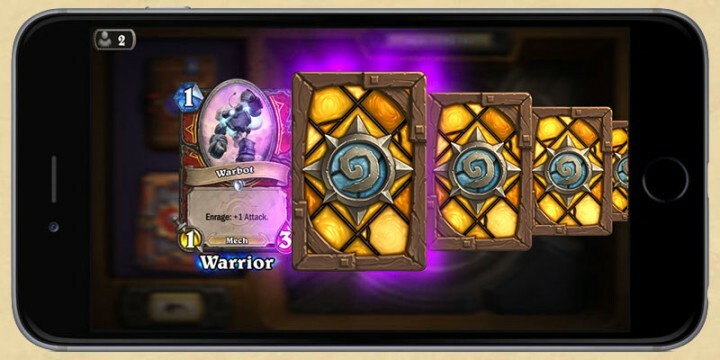Perangkat lunak ini akan menjaga driver Anda tetap aktif dan berjalan, sehingga menjaga Anda tetap aman dari kesalahan umum komputer dan kegagalan perangkat keras. Periksa semua driver Anda sekarang dalam 3 langkah mudah:
- Unduh DriverFix (file unduhan terverifikasi).
- Klik Mulai Pindai untuk menemukan semua driver yang bermasalah.
- Klik Perbarui Driver untuk mendapatkan versi baru dan menghindari kegagalan fungsi sistem.
- DriverFix telah diunduh oleh 0 pembaca bulan ini.
Jika Anda adalah penggemar game role-playing hack and slash, Anda mungkin akrab dengan Darksiders 2. Game ini dirilis pada tahun 2012, dan tidak mengherankan jika Darksiders 2 memiliki masalah tertentu pada Windows 10, jadi hari ini kita akan memperbaiki masalah tersebut.
Perbaiki masalah Darksiders 2 di Windows 10
Daftar Isi:
-
Darksiders 2 crash
- Matikan Hamparan Uap
- Nonaktifkan sinkronisasi Steam Cloud dan hapus opsi.dopt
- Pengaturan bayangan lebih rendah dalam opsi grafis
- Jalankan game dalam mode kompatibilitas
- Instal DirectX dan Visual C++ Redistributables
- Matikan anti-aliasing dan Vsync
- Tambahkan Darksiders 2 ke daftar pengecualian di firewall/antivirus Anda
- Instal ulang Darksiders 2
-
Darksiders 2 layar hitam
- Hapus AMD_Logo_movie.wmv
- Ubah resolusi desktop Anda
- Nonaktifkan fitur Comodo defense+
- Perbarui driver GPU
- Jalankan game sebagai administrator
-
Darksiders 2 gagap
- Pastikan Anda memenuhi persyaratan
- Gunakan RadeonPro
- Ubah pengaturan Panel Kontrol Nvidia
- Ubah opsi Pusat Kontrol Katalis
- Ganti file d3d9.dll
- Ubah prioritas proses Darksiders 2 ke Tinggi
-
Darksiders 2 crash
Perbaiki – Darksiders 2 mogok
Solusi 1 – Matikan Steam Overlay
Jika Darksiders 2 mogok di komputer Windows 10 Anda, itu mungkin karena Steam Overlay, jadi untuk memperbaiki masalah ini, Anda disarankan untuk menonaktifkan Steam Overlay. Kami harus menyebutkan bahwa dengan menonaktifkan Steam Overlay Anda tidak akan dapat melihat pemberitahuan dan pesan terkait Steam, jadi ingatlah itu. Untuk menonaktifkan Steam Overlay lakukan hal berikut:
- Buka Uap, temukan Darksiders 2 dan klik kanan. Memilih Properti dari menu.

- Pergi ke Tab umum dan pastikan Aktifkan Steam Overlay saat dalam game pilihannya adalah tidak diperiksa.

- Simpan perubahan dan jalankan game lagi.
Solusi 2 – Nonaktifkan sinkronisasi Steam Cloud dan hapus options.dopt
Pengguna melaporkan bahwa setelah mengubah beberapa opsi, permainan tidak dimulai lagi dan malah crash ke Desktop setiap saat. Masalah ini membuat Darksiders 2 hampir tidak dapat dimainkan, tetapi ada cara untuk memperbaikinya.
Pertama, kita perlu menonaktifkan sinkronisasi Steam Cloud:
- Mulailah Uap dan pergi ke Perpustakaan game Anda. Klik kanan Darksiders 2 dan pilih Properti.
- Navigasi ke Pembaruan tab dan hapus centang Aktifkan sinkronisasi Steam Cloud untuk Darksiders 2.

- Klik Menutup.
Setelah sinkronisasi Cloud dinonaktifkan, Anda dapat menghapus file options.dopt dengan aman dengan mengikuti langkah-langkah berikut:
- Pergi ke
data pengguna dan hapus pilihan.dopt mengajukan.388410terpencil - tekan Tombol Windows + R dan ketik %localappdata%. tekan baik atau Memasukkan.

- Temukan folder Darksiders2 dan hapus pilihan.dopt berkas dari itu.
Anda seharusnya dapat memulai permainan, tetapi perlu diingat bahwa semua pengaturan grafis Anda akan dikembalikan ke nilai default. Jika Anda perlu menyesuaikan pengaturan video apa pun, ingatlah untuk tidak mengubah pengaturan bayangan, atau Anda akan menyebabkan game mulai mogok lagi.
Solusi 3 – Pengaturan bayangan lebih rendah dalam opsi grafis
Jika Darksiders 2 mogok di komputer Anda, kerusakan dapat dikaitkan dengan pengaturan bayangan. Disarankan untuk tidak mengatur bayangan ke Maksimum, jadi pastikan Anda menurunkan atau mematikan pengaturan bayangan.
Untuk pengalaman bermain game yang lebih baik, kami sarankan mengunduh Game Fire secara gratis. Ini akan membantu dengan berbagai masalah permainan, seperti macet, macet, FPS rendah, kelambatan, dan PC lambat.
Solusi 4 – Jalankan game dalam mode kompatibilitas
Windows 10 adalah sistem operasi modern, dan perangkat lunak dan video game tertentu tidak sepenuhnya kompatibel, oleh karena itu disarankan untuk menjalankan game tersebut dalam mode kompatibilitas. Untuk melakukannya, ikuti langkah-langkah berikut:
- Temukan pintasan Darksiders 2 atau file .exe dan klik kanan. Memilih Properti.

- Navigasi ke Kesesuaian tab dan periksa Jalankan program ini dalam mode kompatibilitas untuk.

- Pilih salah satu versi Windows yang lebih lama, misalnya Windows 7 atau bahkan Windows XP.
- Klik Menerapkan dan baik untuk menyimpan perubahan dan menjalankan game lagi.
Solusi 5 – Instal DirectX dan Visual C++ Redistributables
Darksiders 2 membutuhkan DirectX dan Visual C++ Redistributables agar berfungsi dengan baik, dan jika salah satu dari itu tidak diinstal, itu akan menyebabkan game mogok. Untuk memperbaikinya, Anda perlu menginstal DirectX dan Redistributables dari direktori Darksiders 2.
- Navigasi ke C: Program Files (x86)SteamsteamappscommonDarksiders 2.
- Di dalam folder Darksiders 2 Anda akan melihat vcredist map. Buka dan instal keduanya vcredist_x86.exe dan vcredist_x64.exe.
- Kembali ke folder Darksiders 2 dan temukan DirectX folder, buka dan jalankan dxwebsetup.exe.
Setelah menginstal semua komponen yang diperlukan, Darksiders 2 akan mulai bekerja kembali.
Solusi 6 – Matikan anti-aliasing dan Vsync
Darksiders 2 dapat macet karena pengaturan grafis Anda, dan opsi anti-aliasing yang dilaporkan pengguna terkadang dapat menyebabkan masalah dengan Darksiders 2. Untuk memperbaiki masalah ini, Anda disarankan untuk menonaktifkan opsi anti-aliasing dari menu opsi. Penyebab lain dari kerusakan Darksiders 2 adalah Vsync, jadi sebaiknya Anda mematikan opsi ini juga.
Solusi 7 – Tambahkan Darksiders 2 ke daftar pengecualian di firewall/antivirus Anda
Kerusakan Darksiders 2 terkadang dapat disebabkan oleh anti Virus atau firewall perangkat lunak, jadi sebelum memulai Darksiders 2, pastikan game ditambahkan ke daftar pengecualian di firewall dan antivirus Anda.
Solusi 8 – Instal ulang Darksiders 2
Solusi lain yang didorong oleh akal sehat adalah melakukan instal ulang game yang bersih. Ada berbagai alasan mengapa instalasi mungkin salah, dimulai dengan kerusakan beberapa file atau sifat Windows 10 yang mengubah platform dengan setiap pembaruan besar. Untuk tujuan itu, kami menyarankan Anda untuk menginstal ulang game dan pindah dari sana.
Berikut cara melakukannya dengan Steam:
- Buka Uap.
- Pilih Perpustakaan.
- Temukan Darksiders 2, klik kanan padanya dan pilih "Copot".
- Gunakan IOBit Uninstaller atau alat pihak ketiga serupa untuk menghapus file dan entri registri yang tersisa.
- Buka Steam lagi dan arahkan ke Library.
- Unduh Darksiders 2 dan instal lagi.
Perbaiki – Layar hitam Darksiders 2
Solusi 1 – Hapus AMD_Logo_movie.wmv
Jika Anda mendapatkan layar hitam saat permainan dimulai, Anda harus tahu masalah ini terkait dengan satu file. Jika Anda mengalami masalah ini, Anda disarankan untuk membuka direktori instalasi game, navigasikan ke video media dan hapus AMD_Logo_movie.wmv. Sebelum menghapus file, pastikan untuk membuat salinan dan menyimpannya di lokasi yang aman, untuk berjaga-jaga.
Solusi 2 – Ubah resolusi desktop Anda
Beberapa pengguna melaporkan masalah layar hitam disebabkan karena resolusi sistem mereka, dan satu-satunya solusi adalah mengubah sementara resolusi desktop Anda. Tampaknya Darksiders 2 memiliki masalah dalam mendeteksi resolusi tertentu, jadi Anda disarankan untuk menurunkan resolusi layar dan mencoba memulai permainan lagi. Kami harus menyebutkan bahwa Anda mungkin harus mencoba beberapa resolusi berbeda sebelum Anda menemukan yang sesuai untuk Anda.
Solusi 3 – Nonaktifkan fitur Comodo defense+
Seperti yang kami sebutkan sebelumnya, penting untuk menambahkan Darksiders 2 ke daftar pengecualian firewall, tetapi dalam beberapa kasus, itu tidak memperbaiki masalah layar hitam. Pengguna melaporkan firewall Comodo dapat menyebabkan masalah dengan Darksiders 2, jadi jika Anda menggunakan Comodo, pastikan untuk menonaktifkan fitur pertahanan + sebelum memulai permainan.
Solusi 4 – Perbarui driver GPU
Masalah game terlalu sering berjalan seiring dengan driver grafis yang rusak atau tidak kompatibel. Masalah dengan driver adalah kompleksitas masalah. Terkadang driver generik yang disediakan melalui Pembaruan Windows tidak akan cukup, terkadang bisa. Pada kesempatan lain, Darksiders 2 mungkin hanya mendukung rilis driver khusus untuk kartu grafis Anda.
Yang berarti bahkan driver resmi yang terbaru tidak akan berfungsi sebagaimana mestinya. Pada dasarnya, Anda harus bereksperimen dengan driver untuk menemukan driver yang dapat menjalankan game.
Berikut cara menginstal / meningkatkan driver yang tepat di Windows 10:
- Klik kanan tombol Start dan buka Device Manager.
- Luaskan Adaptor tampilan.
- Klik kanan pada perangkat GPU Anda dan hapus instalannya.
- Navigasikan ke salah satu situs ini untuk mendapatkan driver yang tepat:
- NVidia
- AMD/ATI
- Unduh dan instal driver yang tepat dan mulai ulang PC Anda.
Solusi 5 – Jalankan game sebagai administrator
Solusi sampingan lain yang berguna adalah menjalankan game dengan izin administratif. Dengan melakukan itu, Anda harus dapat menghindari kemungkinan batasan yang dikenakan pada proses permainan.
Ikuti instruksi untuk menjalankan Darksiders 2 di Windows 10:
- Arahkan ke folder tempat Darksiders 2 diinstal.
- Temukan file exe utama game.
- Klik kanan padanya dan buka Properties.
- Di bawah tab Kompatibilitas, centang kotak "Jalankan aplikasi ini sebagai administrator" dan konfirmasikan perubahan.
Perbaiki – Darksiders 2 gagap
Solusi 1 – Pastikan Anda memenuhi persyaratan
Hal pertama yang agak jelas yang tidak dapat kami abaikan saat menangani gagap di Darksiders 2 adalah persyaratan sistem. Darksiders 2 bukanlah game yang sangat menuntut, tetapi masih berharga untuk memenuhi, setidaknya, persyaratan perangkat keras minimum.
Persyaratan minimal:
- OS: Windows Vista/7/8.1/10
- Prosesor: Prosesor Intel Core2 Duo 2.0Ghz atau setara AMD AMD
- RAM: 2GB
- Hard Drive: 20 GB ruang bebas (10 GB gratis setelah menginstal)
- Kartu Video: Kartu Video NVIDIA 9800 GT 512 MB atau setara AMD AMD
- Akun Steam Online
Persyaratan yang disarankan:
- OS: Windows 7/8.1/10
- Prosesor: Semua Prosesor AMD atau Intel Quad-core
- RAM: 2GB
- Hard Drive: 20 GB ruang bebas (10 GB gratis setelah menginstal)
- Kartu Video: Kartu Video NVIDIA GeForce GTX 260 512MB atau setara dengan AMD
- Akun Steam Online
Solusi 2 – Gunakan RadeonPro
Sebelum kita mulai, kami harus menyebutkan solusi ini hanya berlaku untuk pemilik AMD, jadi jika Anda memiliki kartu grafis Nvidia, lewati solusi ini.
- Sebelum kita mulai, pastikan Vsync dimatikan di Darksiders 2.
- Unduh RadeonPro dari sini.
- Jalankan program dan tambahkan profil Darksiders 2.
- Pergi ke Maju tab, temukan flip ukuran antrian dan atur ke 1.
- Di RadeonPro pergi ke Tweak tab dan setel Vsync untuk Selalu aktif.
- Untuk menerapkan perubahan, temukan profil Darksiders 2 Anda di RadeonPro, klik kanan dan pilih untuk Lamar sekarang.
- Memperkecil RadeonPro dan mulai Darksiders 2.
- Tutup permainan dan mulai lagi untuk menerapkan perubahan.
Solusi 3 – Ubah pengaturan Panel Kontrol Nvidia
- Pastikan opsi Vsync dinonaktifkan di Darksiders 2.
- Buka Panel Kontrol Nvidia dan klik Kelola setelan 3D.
- Pergi ke Pengaturan program tab dan temukan Darksiders 2 pada daftar. Jika game tidak ada dalam daftar, klik Menambahkan dan cari file .exe game untuk menambahkannya.
- Temukan Bingkai pra-render maksimum opsi dan atur ke 1.

- Nyalakan Sinkronisasi vertikal.
- Klik Menerapkan dan tutup Panel Kontrol Nvidia.
Solusi 4 – Ubah opsi Catalyst Control Center
- Buka Pusat Kontrol Katalis Cat.
- Pergi ke tab kinerja dan pilih Kecepatan bingkai.
- Pindahkan penggeser ke atas ke 60fps.
- Navigasi ke permainan tab dan pilih Properti.
- Menemukan Kontrol kecepatan bingkai dan nyalakan Vsync dan Penyangga Tiga Kali.
- Mulai permainan dan aktifkan Vsync dari menu pilihan.
Solusi 5 – Ganti file d3d9.dll
Jika Darksiders 2 gagap di komputer Anda, unduh ini mengajukan. Setelah Anda mengunduh file, buka, dan pindahkan d3d9.dll dan antilag.cfg ke direktori instalasi Darksiders 2.
Solusi 6 – Ubah prioritas proses Darksiders 2 ke Tinggi
Dalam beberapa kasus, Darksiders 2 dapat gagap jika prioritasnya tidak disetel ke Tinggi, tetapi kita dapat dengan mudah mengubahnya dengan melakukan hal berikut:
- Mulailah Darksiders 2.
- tekan Alt+Tab untuk meminimalkan permainan.
- tekan Ctrl + Shift + Esc membuka Pengelola tugas.
- Pergi ke tab rincian dan temukan Darksiders 2 proses.
- Klik kanan Darksiders 2 proses dan pilih Tetapkan Prioritas > Tinggi.

- Menutup Pengelola tugas dan kembali ke permainan.
Jika solusi ini memperbaiki masalah gagap, Anda harus mengulanginya setiap kali Anda memulai Darksiders 2.
Darksiders 2 adalah gim yang sangat menyenangkan, tetapi seperti yang Anda lihat, gim ini memiliki masalah di Windows 10. Jika Anda mengalami salah satu dari masalah ini, jangan ragu untuk mencoba beberapa solusi kami.
CERITA TERKAIT YANG PERLU ANDA LIHAT:
- Cara mengatasi game Steam yang langsung close
- Perbaiki: Kesalahan World of Warcraft 132 (0x85100084) Pengecualian fatal!
- Perbaiki: Tidak ada suara di Hearthstone di PC Windows
- Perbaiki: Hearthstone tidak dapat memulai di PC
- Cara memperbaiki bug FIFA 18 di PC Windows Anda